Cum să împrumuți și să citești cărți electronice din biblioteca locală
Publicat: 2022-01-29Puteți cumpăra cărți electronice de la Amazon, Apple, Google și alți comercianți digitali, dar de ce să cumpărați când le puteți împrumuta din biblioteca locală? Dacă biblioteca dvs. este înscrisă la Libby, OverDrive sau Hoopla, puteți să răsfoiți, să împrumutați și să citiți cărți direct prin intermediul aplicației.
Această opțiune include cărți audio, reviste și alt conținut digital. Unele aplicații vă permit chiar să trimiteți cărți electronice către aplicația Amazon Kindle, unde este mai ușor de citit.
Primul lucru de care veți avea nevoie este un cont la biblioteca publică sau universitară. Dacă intenționați să vizitați biblioteca și să împrumutați cărți, aveți nevoie de un card fizic; dacă doriți doar să împrumutați cărți electronice, unele biblioteci oferă în schimb un card de bibliotecă virtuală.
De asemenea, ar trebui să vi se acorde un PIN sau un nume de utilizator pentru a vă conecta la un cont online pentru a împrumuta cărți electronice. Dacă aveți nevoie de un cod de bare pentru a scana într-o aplicație, acesta ar trebui să fie tipărit pe cardul de bibliotecă pe care îl primiți. Dacă nu sunteți sigur cum funcționează procesul de înscriere sau vă întrebați ce servicii puteți utiliza, consultați site-ul web al bibliotecii sau contactați-l direct.
Libby
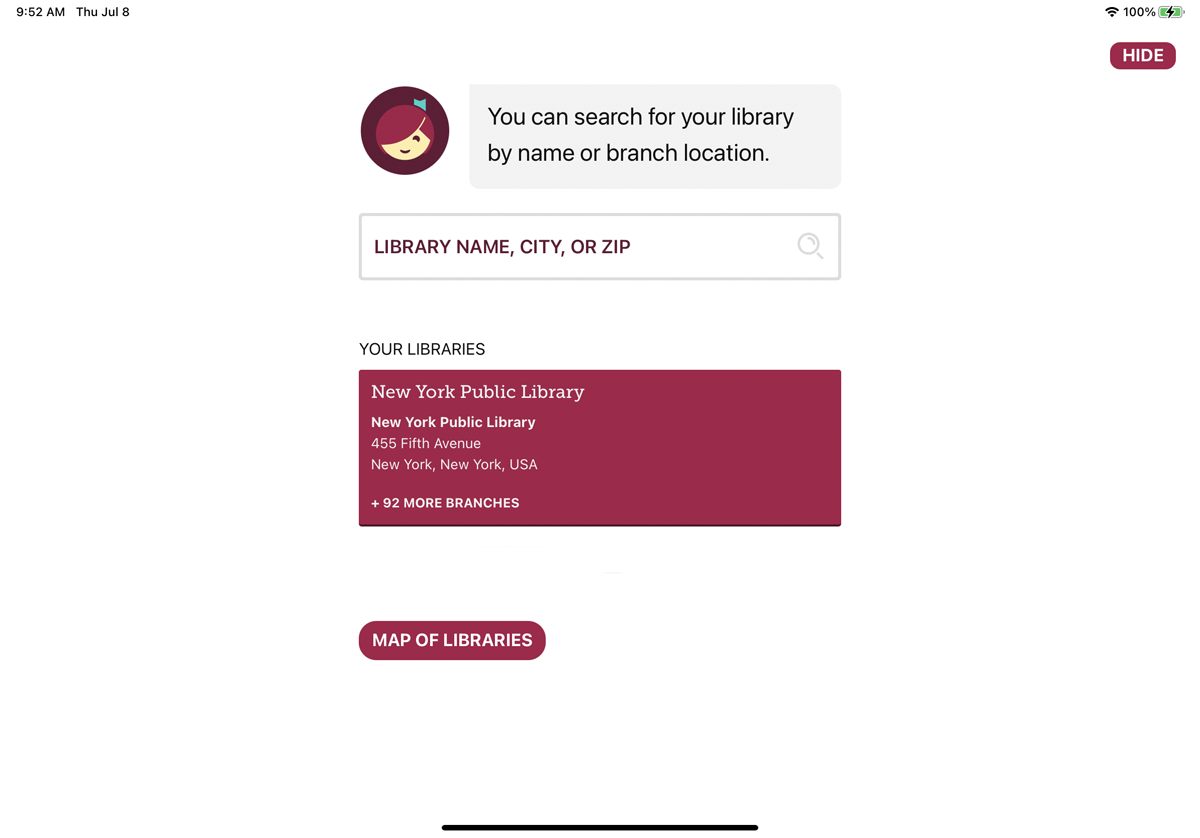
Realizată de Rakuten OverDrive, Libby este o aplicație cu drepturi depline prin care puteți căuta, împrumuta și citi cărți electronice din biblioteca dvs. Descărcați versiunea pentru iOS, Android sau Windows a aplicației. De asemenea, este posibil să vedeți linkuri pentru a descărca aplicația pe site-ul web al bibliotecii dvs., dacă serviciul este acceptat.
Prima dată când lansați aplicația pe dispozitivul mobil, aceasta vă întreabă dacă aveți un card de bibliotecă. Răspundeți Da , apoi copiați informațiile cardului dvs. de pe alt dispozitiv, căutați biblioteca dvs. sau cereți-i pe Libby să ghicească biblioteca dvs. în funcție de locația dvs. Alegeți o opțiune, apoi introduceți detaliile contului dvs. de bibliotecă.
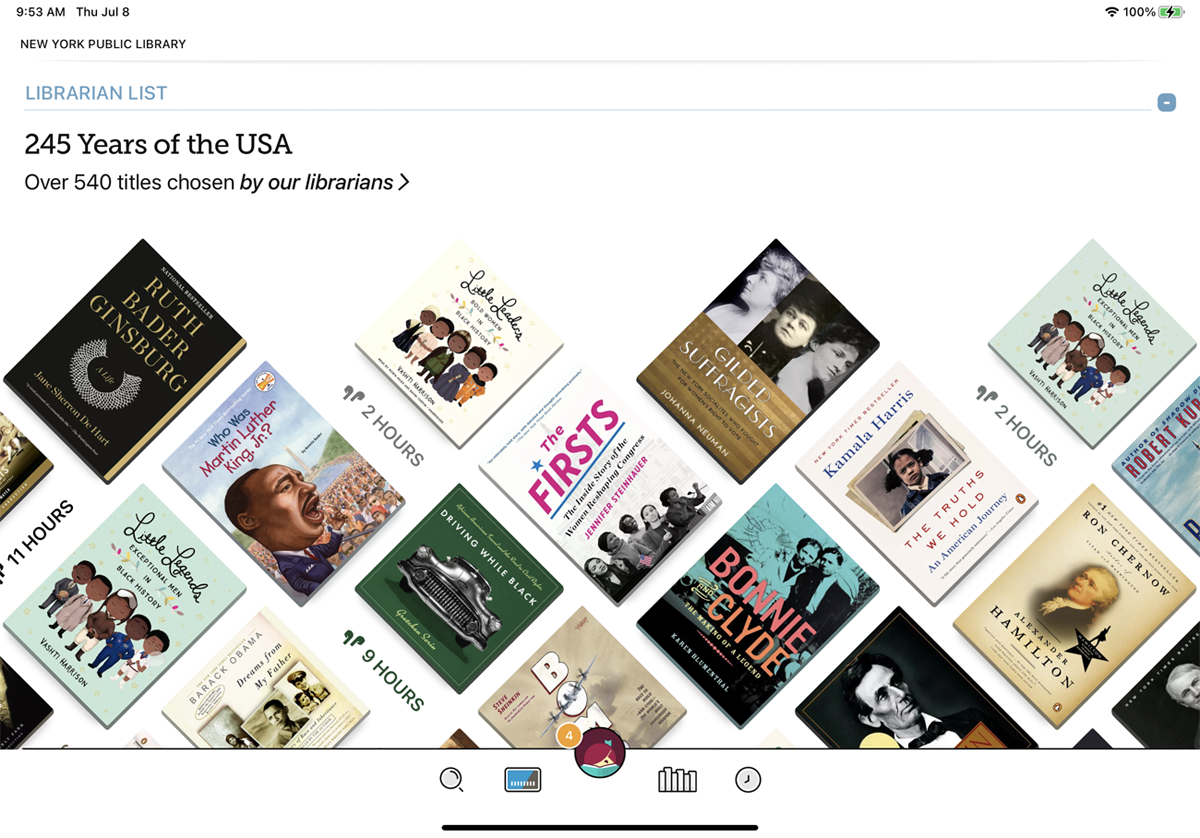
După configurarea contului și conectarea, sunteți direcționat la ecranul principal al aplicației, unde puteți căuta cărți după titlu, autor, subiect și alte criterii. De asemenea, puteți căuta după subiect, precum și după titluri specifice alese și recomandate de bibliotecari.
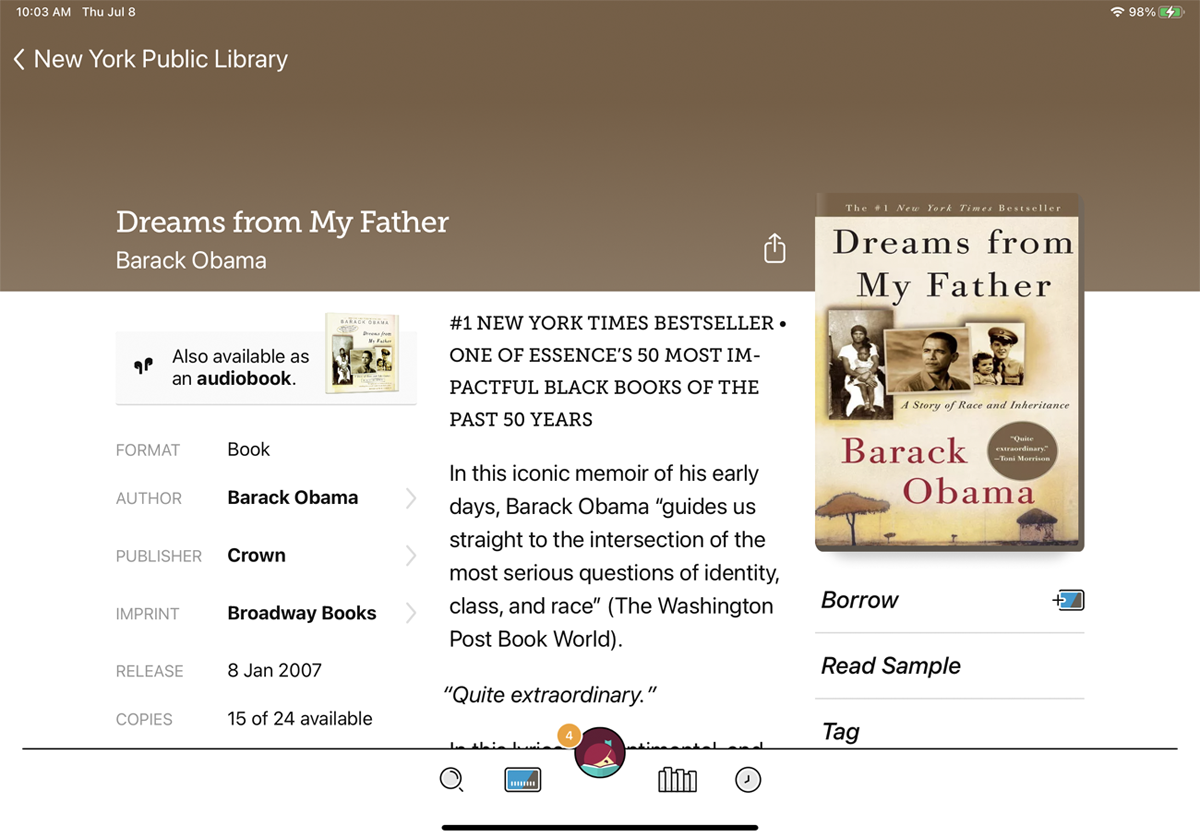
Când găsiți o carte electronică pe care doriți să o împrumutați, atingeți miniatura pentru a citi descrierea cărții, a vedea evaluările, a verifica o mostră, a o eticheta ca preferată și a vedea dacă este disponibilă pentru împrumut.
Dacă este, atingeți linkul Împrumută , apoi confirmați decizia. Dacă cartea nu este disponibilă, veți vedea un buton Așteaptă , pe care îl puteți atinge dacă doriți să împrumutați automat cartea când aceasta devine disponibilă.
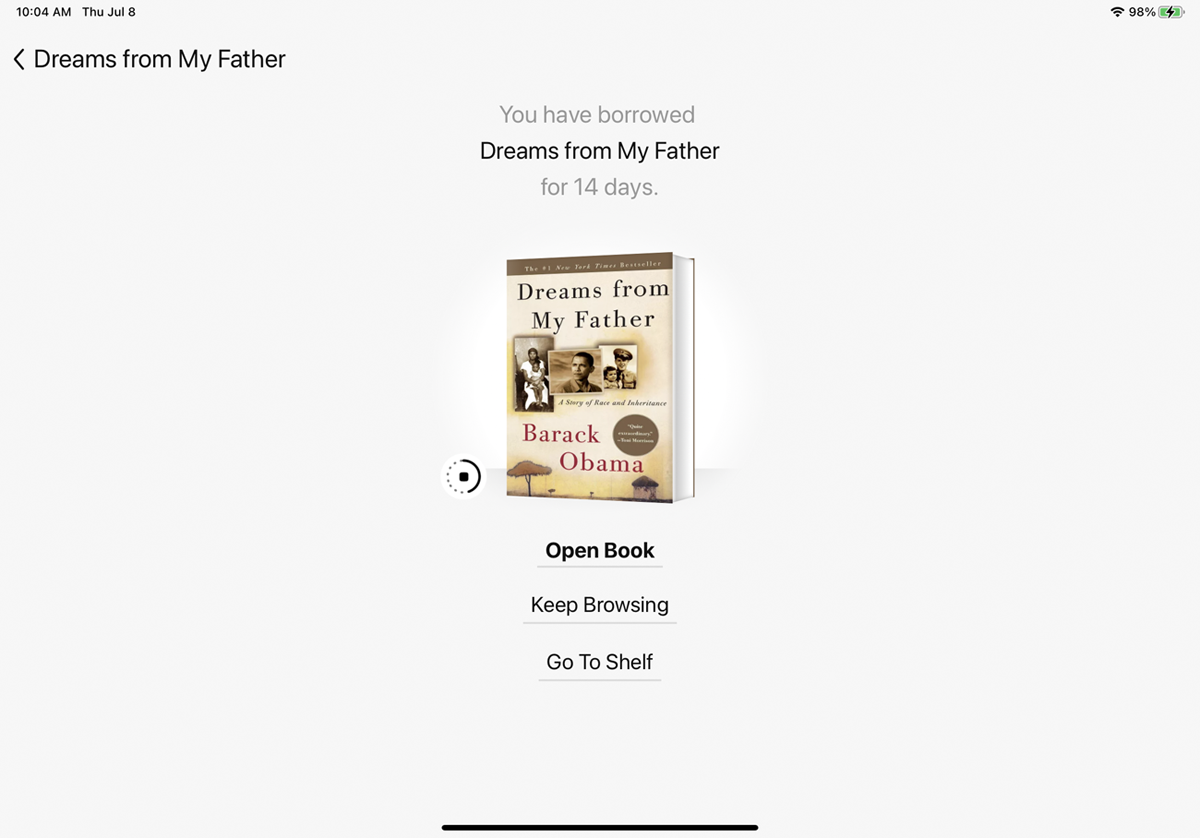
Odată ce cartea a fost descărcată pe dispozitiv, atingeți Deschide cartea . Puteți citi o carte descărcată în aplicația Libby sau în aplicația Kindle. Alegeți unde doriți să-l citiți (Libby sau Kindle), iar titlul se va deschide acolo.
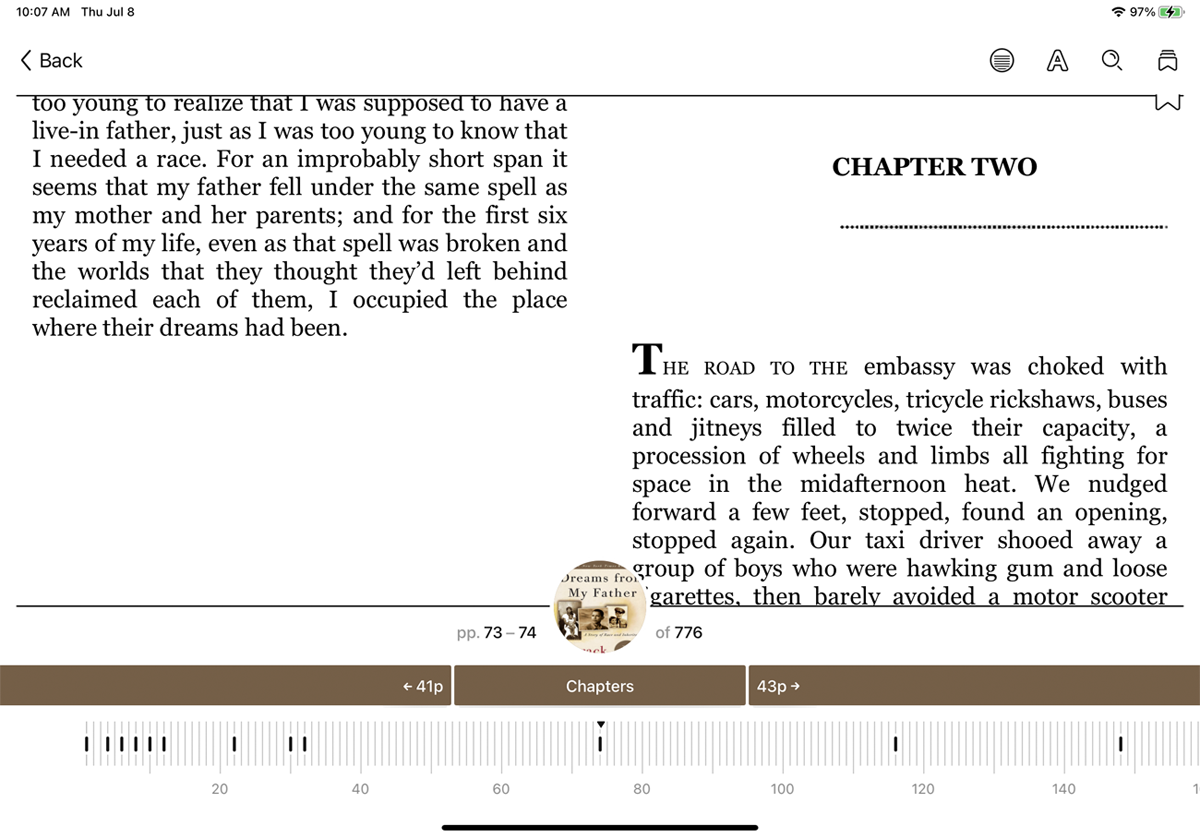
Cu cartea deschisă, atingeți oriunde pe ecran pentru a căuta text, pentru a comuta între vizualizarea pe două coloane și pe o singură coloană, pentru a marca o pagină și pentru a accesa diferite setări.
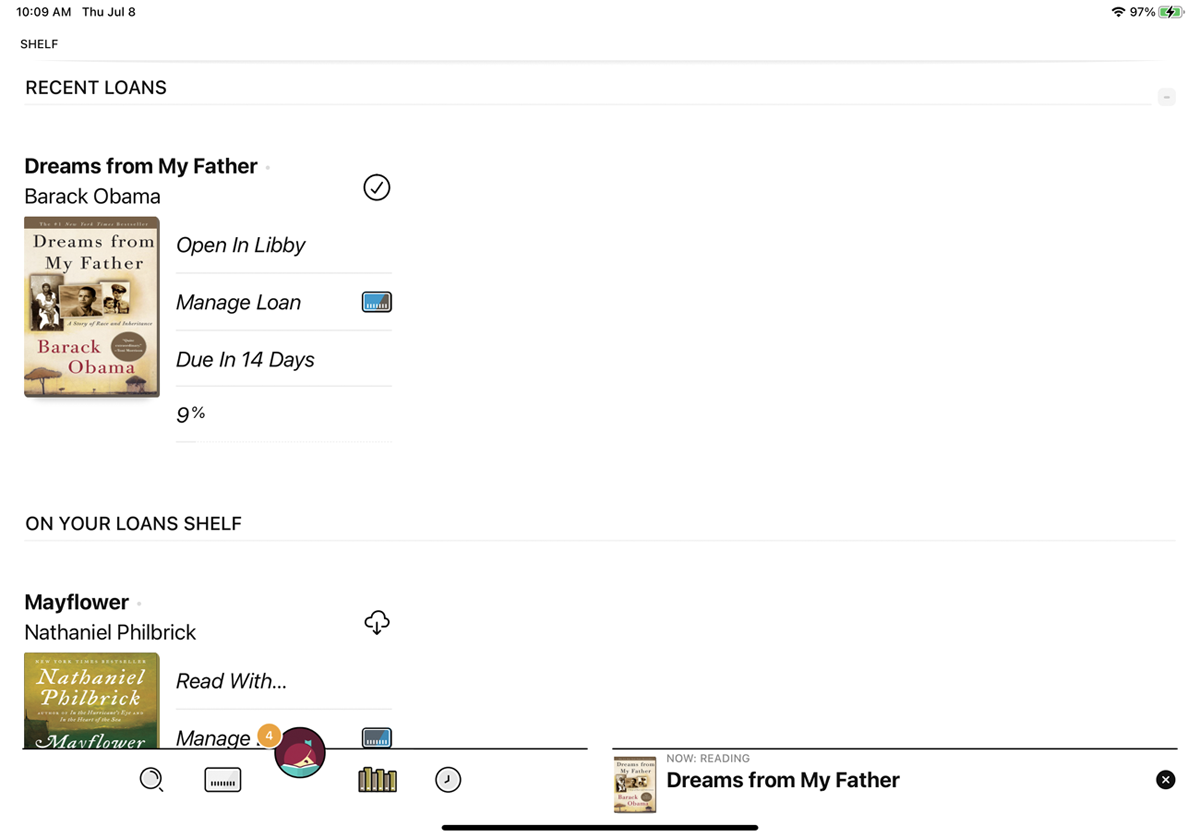
Puteți vizualiza toate cărțile dvs. împrumutate din ecranul principal al aplicației Libby. Atinge pictograma Cărți din partea de jos pentru a vedea împrumuturile, reținerile și etichetele și pentru a accesa cartea pe care o citești în prezent.
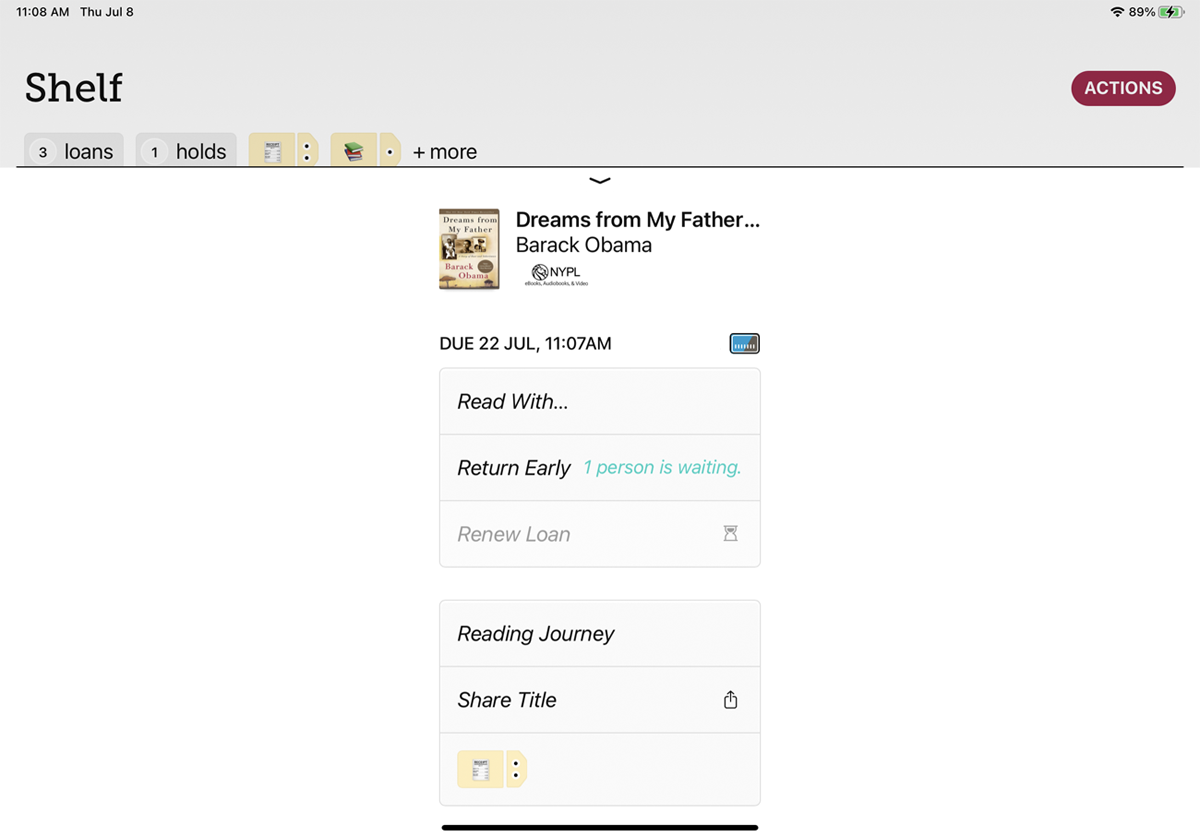
Dacă în orice moment doriți să trimiteți cartea împrumutată în aplicația Kindle, accesați Raft și atingeți linkul Gestionați împrumutul pentru cartea pe care doriți să o trimiteți, apoi selectați opțiunea Citiți cu .
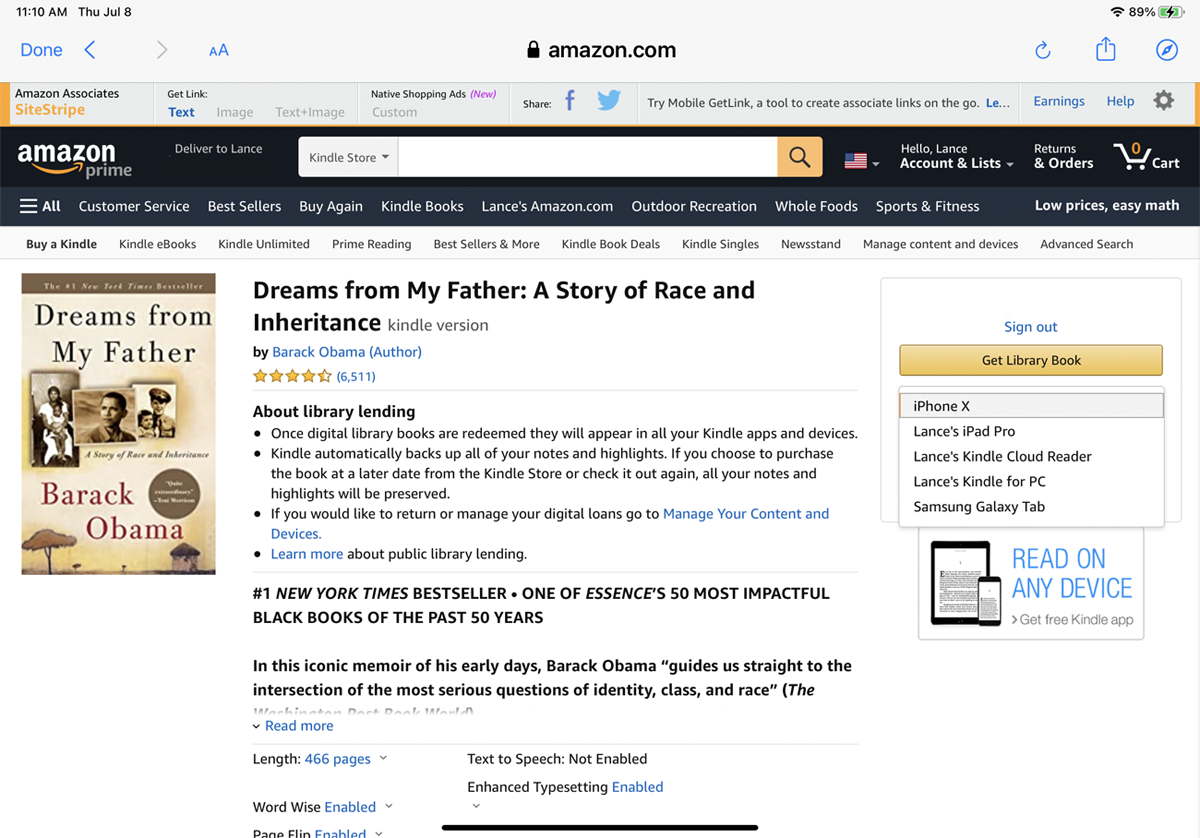
Atingeți opțiunea Aplicații și dispozitive Kindle și conectați-vă cu contul dvs. Amazon. Pe pagina Amazon, utilizați meniul derulant pentru a selecta dispozitivul către care doriți să trimiteți cartea. Atingeți butonul Obține cartea bibliotecii .
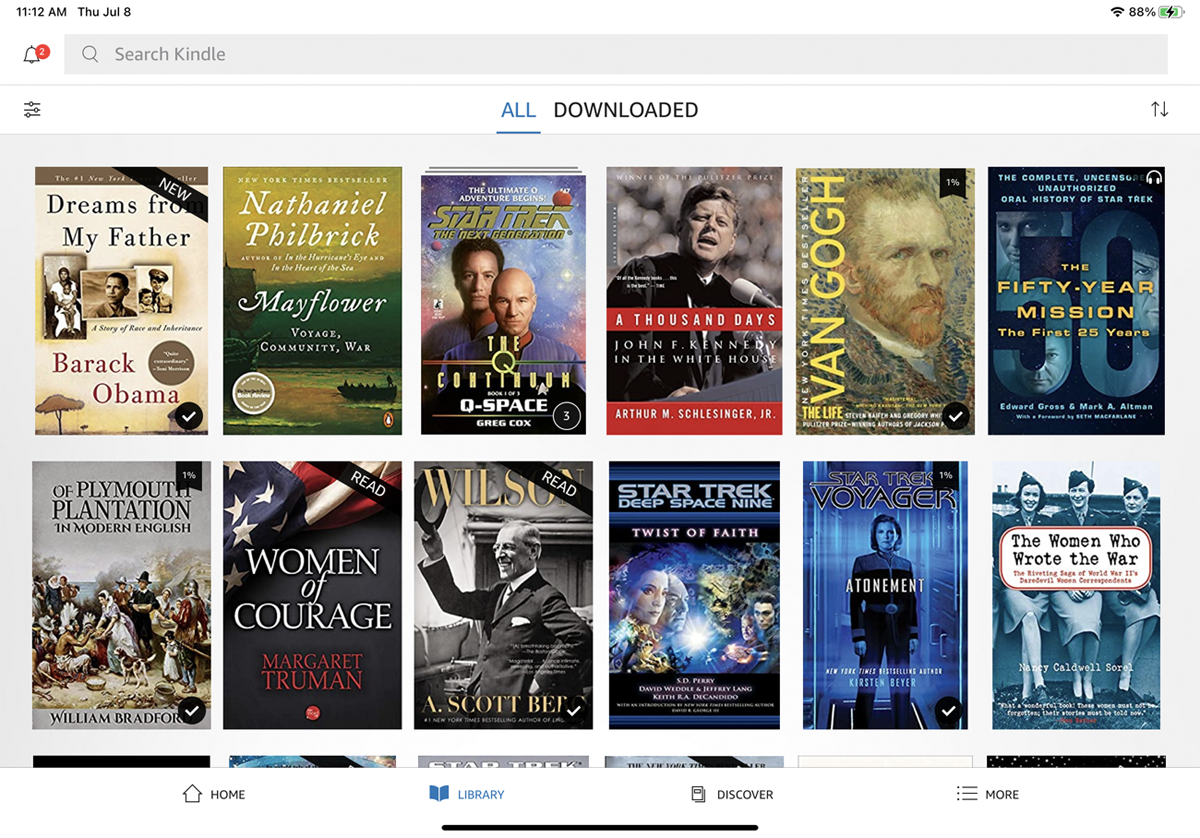
Apoi puteți deschide aplicația Kindle pe dispozitiv și puteți selecta cartea pentru a începe lectura.
OverDrive
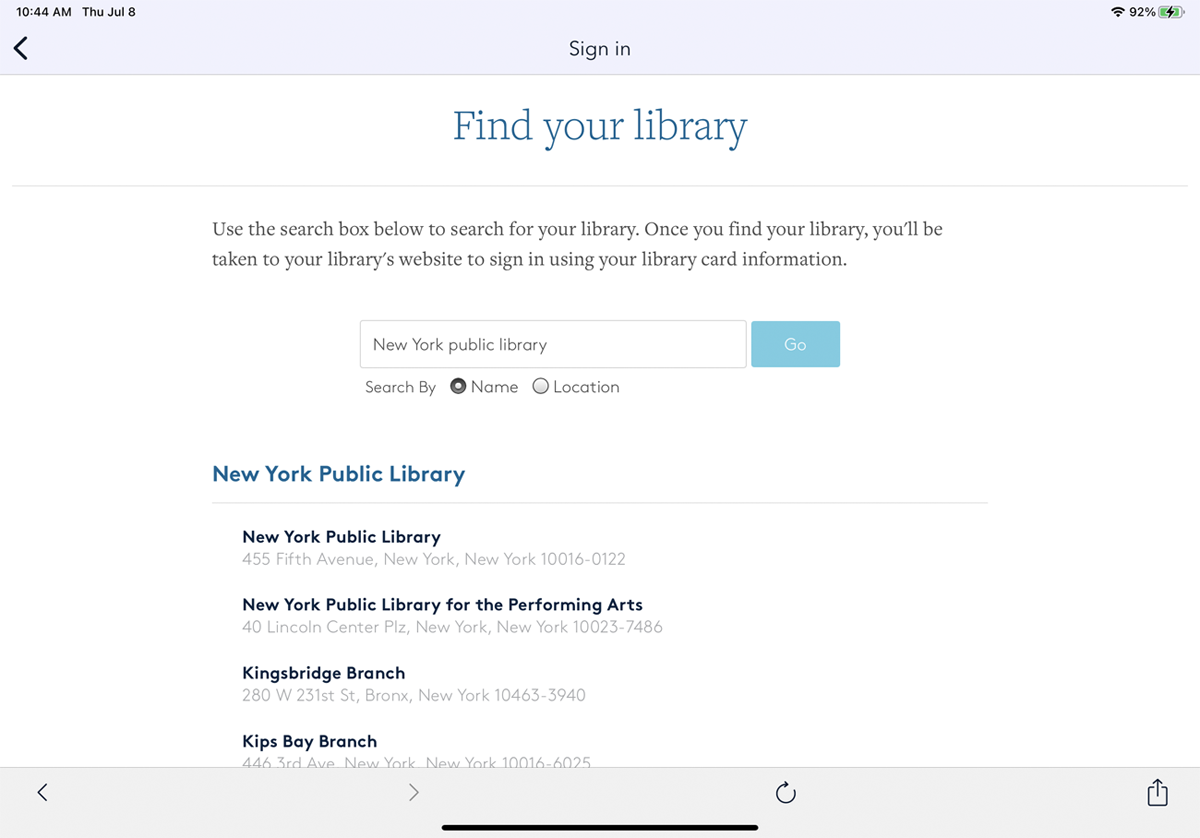
OverDrive este o aplicație mai veche de când a fost înlocuită de Libby, dar încă disponibilă pentru utilizare. Este, de asemenea, acceptat pe scară largă, deoarece este disponibil pentru telefoanele iOS și Android, Windows 10, macOS și Chrome OS.
Deschideți aplicația și atingeți butonul Conectare . Selectați Conectați-vă folosind cardul de bibliotecă . Va trebui apoi să căutați biblioteca dvs. din ecranul Găsiți biblioteca. Atingeți numele bibliotecii și introduceți numărul cardului și codul PIN pentru a vă conecta.
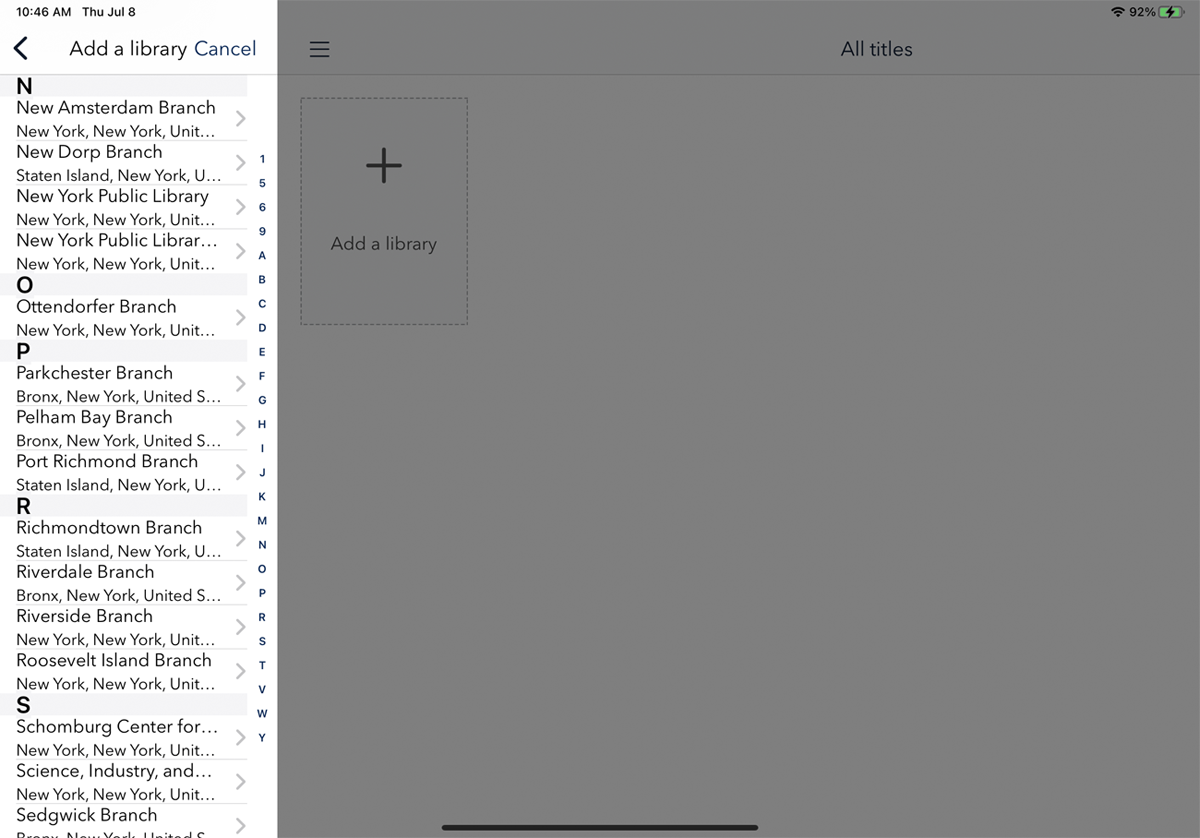
După ce v-ați conectat, atingeți Adăugați o bibliotecă pentru a adăuga biblioteca locală a filialei. Apoi puteți fie să căutați biblioteca locală după nume, oraș sau cod poștal, fie să răsfoiți din listă. Selectați biblioteca dvs., apoi atingeți miniatura pentru biblioteca dvs. din ecranul Toate titlurile.

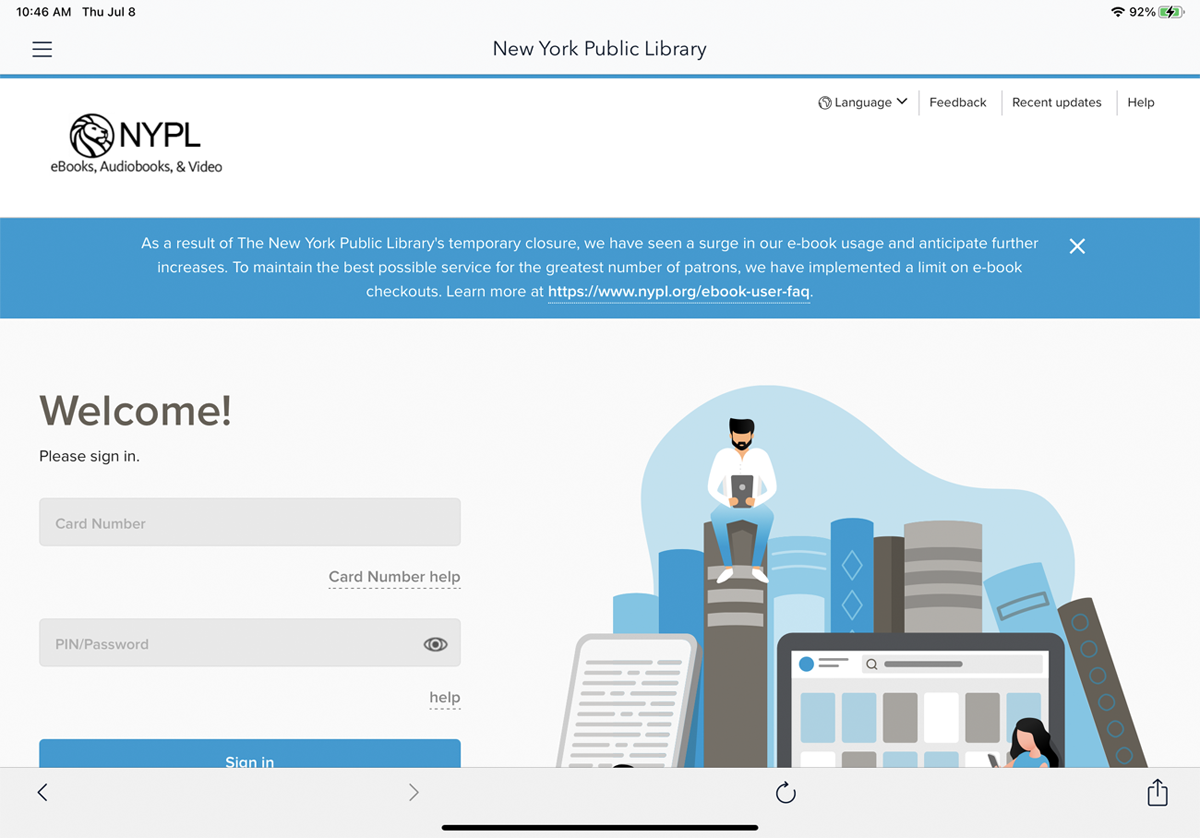
Sunteți apoi direcționat la pagina bibliotecii, unde va trebui să vă conectați încă o dată cu contul dvs. Pentru a face acest lucru, atingeți butonul Conectare și introduceți numărul cardului și codul PIN sau parola.
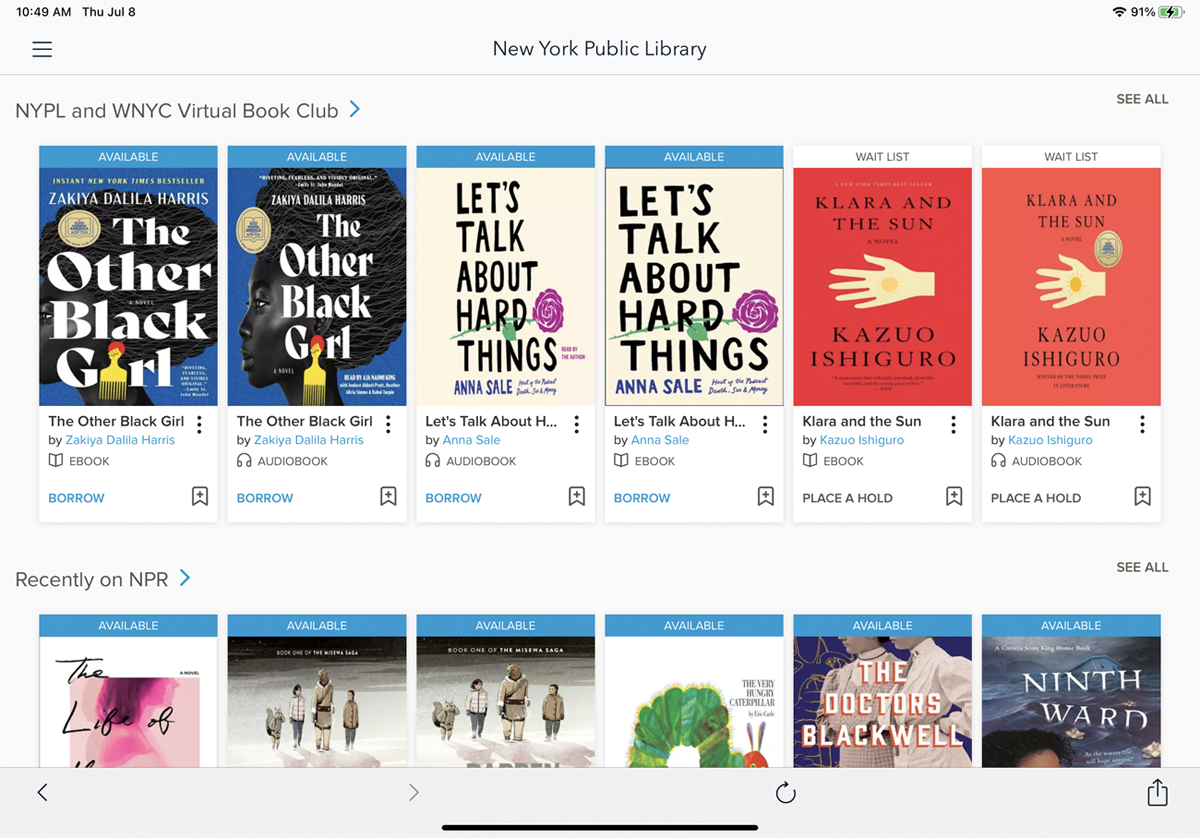
Puteți apoi să răsfoiți și să căutați titluri. Orice carte pe care o puteți împrumuta va afișa un banner disponibil, în timp ce orice nu este disponibil va afișa un banner Lista de așteptare.
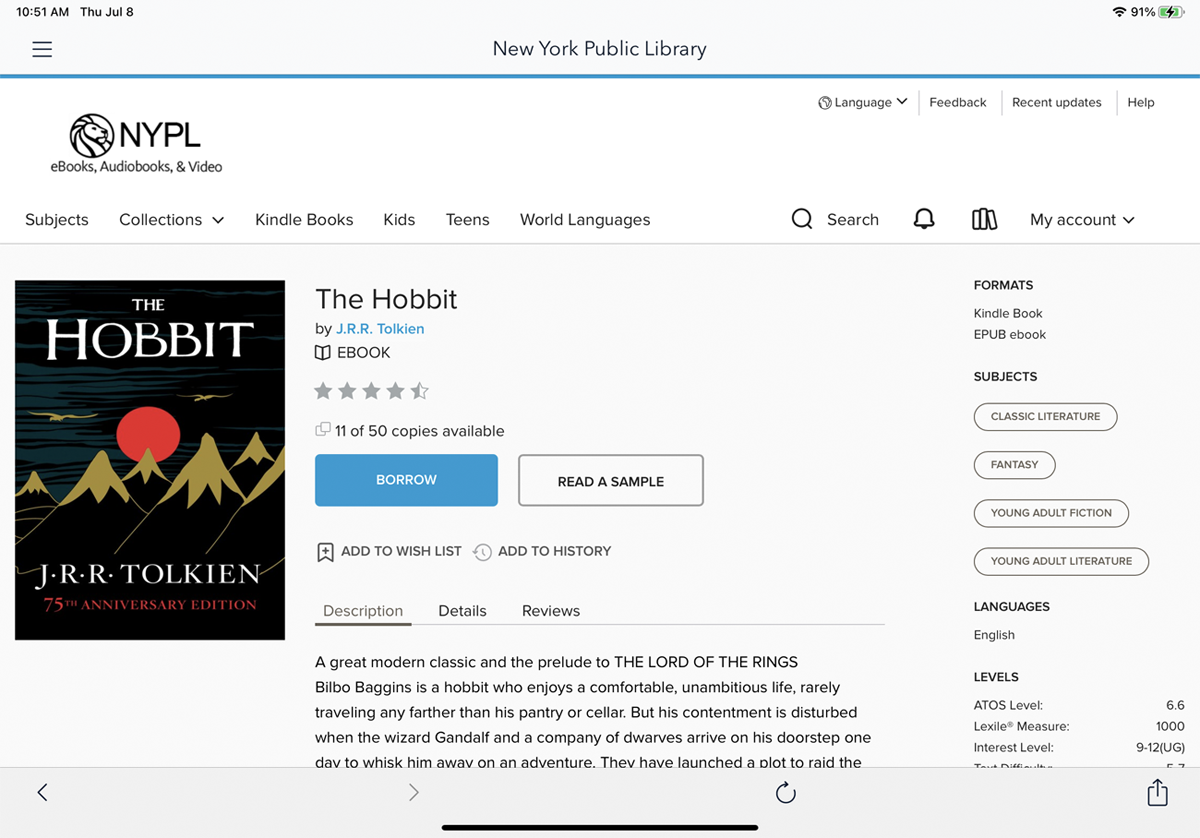
Dacă doriți să aflați mai multe despre o carte, atingeți miniatura acesteia. Puteți vizualiza o descriere, detalii și recenzii ale cărții. Puteți, de asemenea, să o adăugați la lista de dorințe sau la istoric și să citiți o mostră din carte. Pentru a împrumuta cartea, atingeți butonul Împrumută .
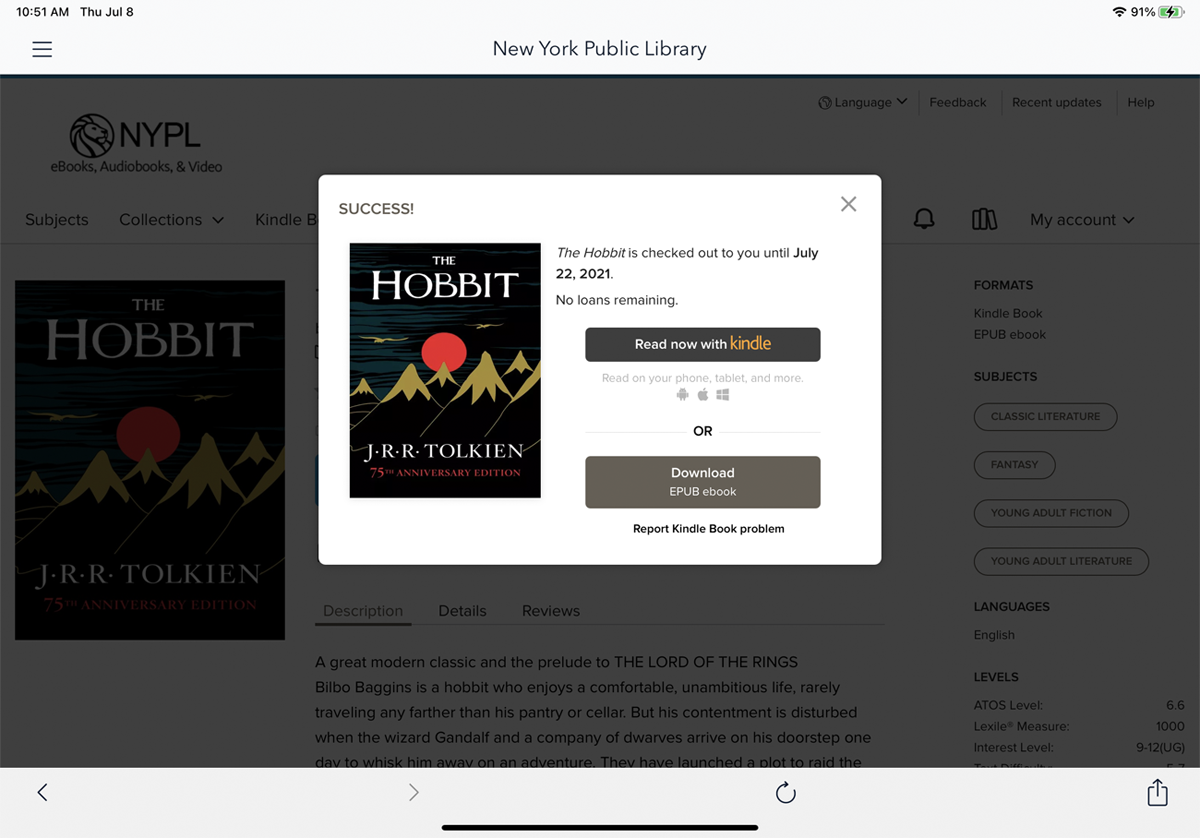
Apoi vi se oferă opțiunea de a citi titlul prin aplicația Kindle sau prin Overdrive. Atingeți Descărcați cartea electronică EPUB pentru a descărca cartea în OverDrive.
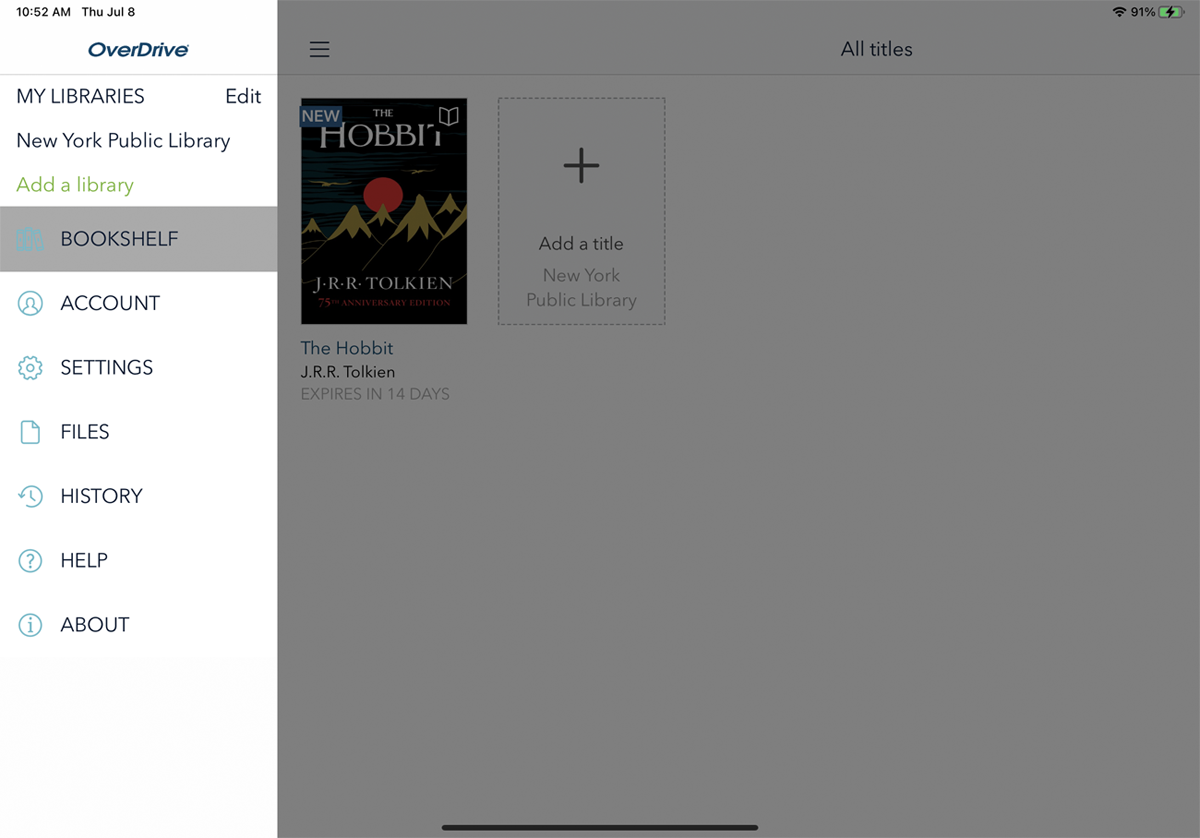
De acum înainte, puteți citi cartea atingând pictograma hamburger din stânga sus și selectând Raft pentru cărți . Atingeți cartea pentru a o deschide și a o citi în OverDrive.
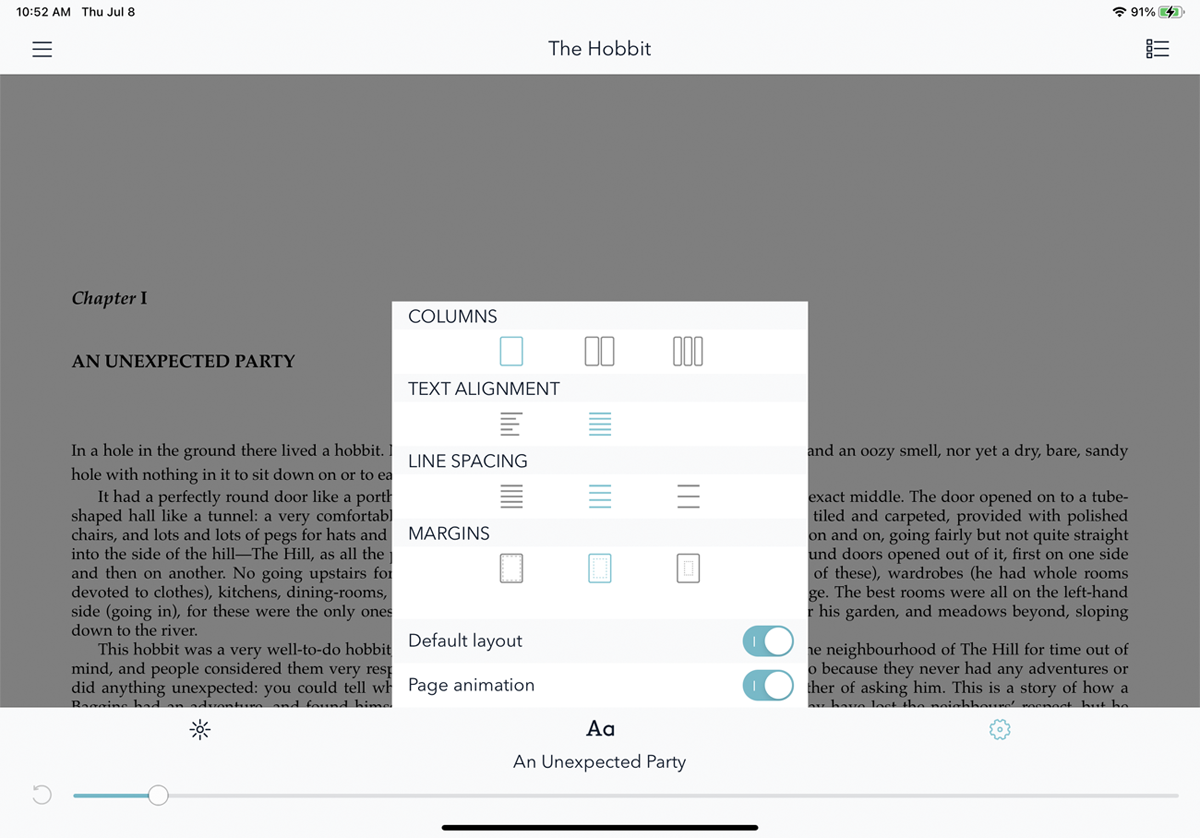
Atingeți oriunde pe ecran pentru a vedea comenzile cititorului. Puteți modifica luminozitatea, puteți schimba stilul și dimensiunea fontului și puteți sări la Cuprins sau la un marcaj. De asemenea, puteți accesa setările pentru coloane, alinierea textului, spațierea dintre linii și margini.
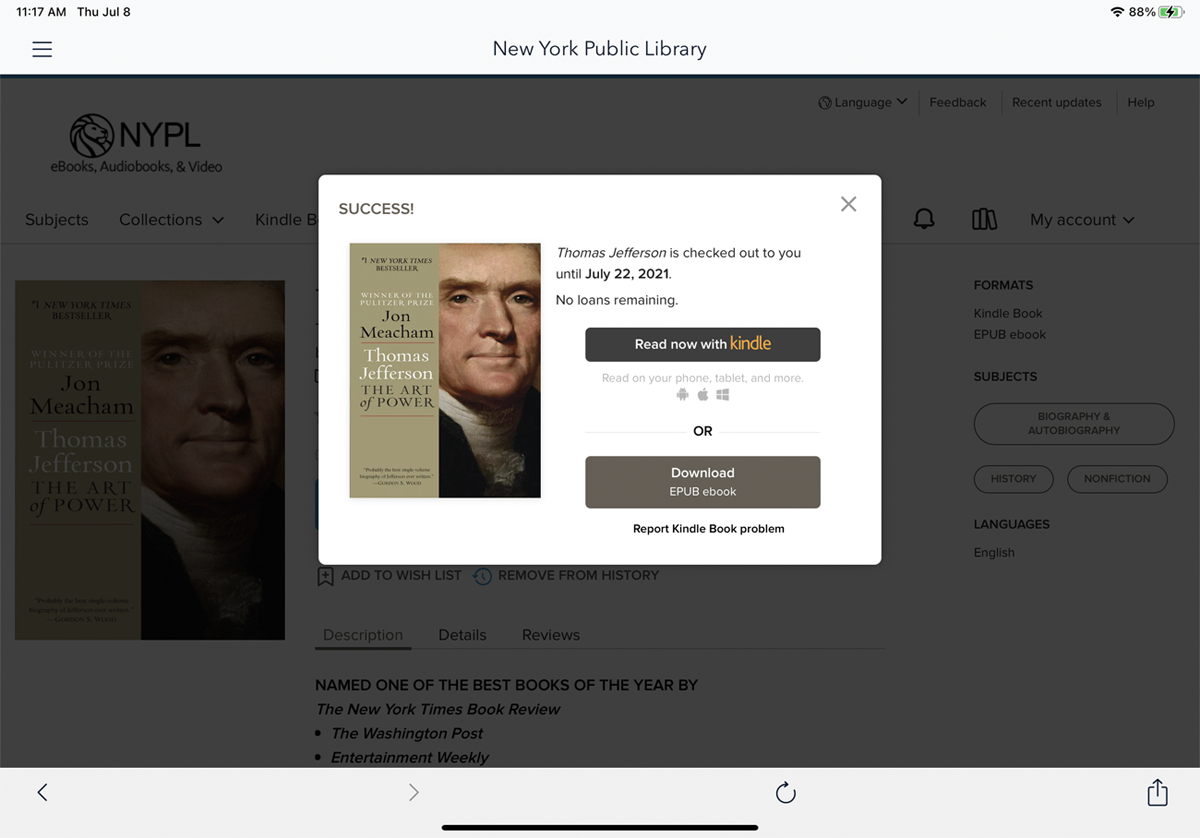
Dacă doriți să citiți o carte din OverDrive în aplicația Kindle, trebuie să alegeți opțiunea Kindle atunci când împrumutați prima carte. Spre deosebire de Libby, nu există nicio modalitate de a muta cartea după ce ați optat deja să o citiți în OverDrive. După ce ați împrumutat cartea, alegeți Citiți acum cu Kindle .
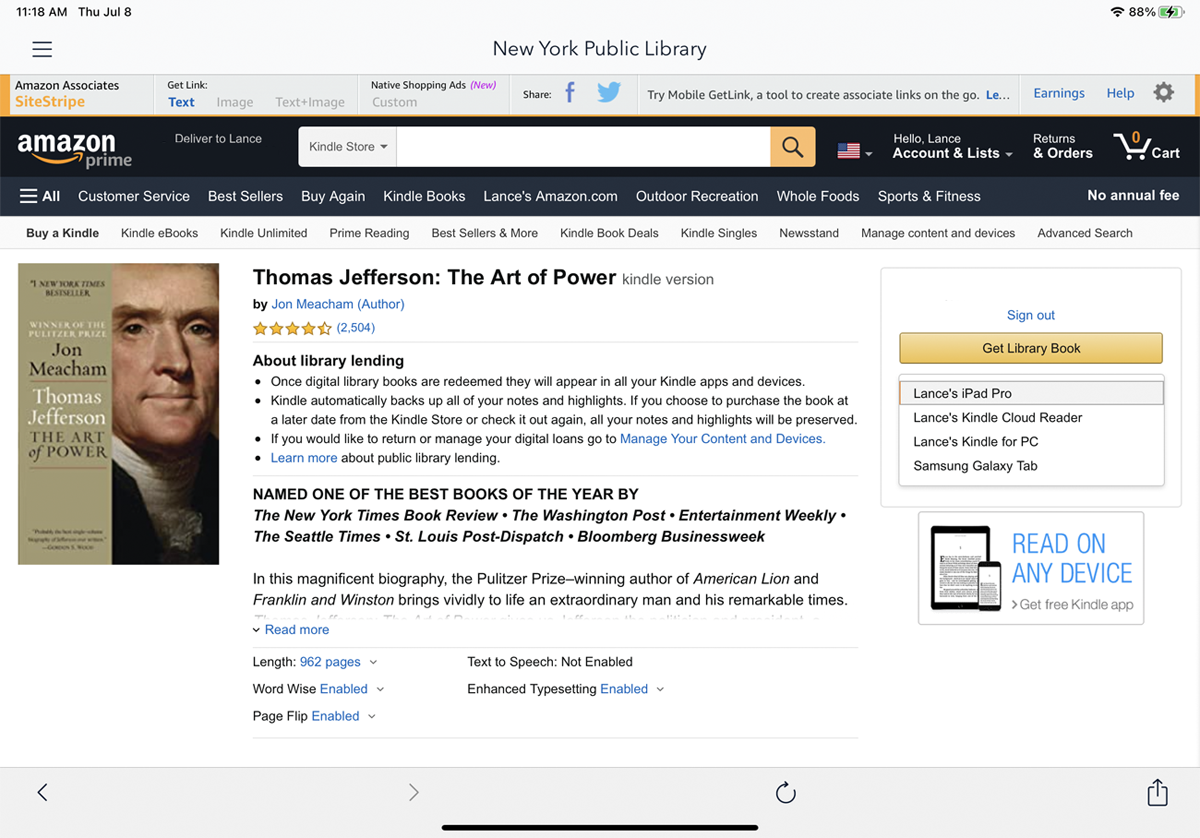
Conectați-vă cu contul dvs. Amazon. Pe pagina Amazon, utilizați meniul derulant pentru a selecta dispozitivul către care doriți să trimiteți cartea. Atingeți butonul Obține cartea bibliotecii .
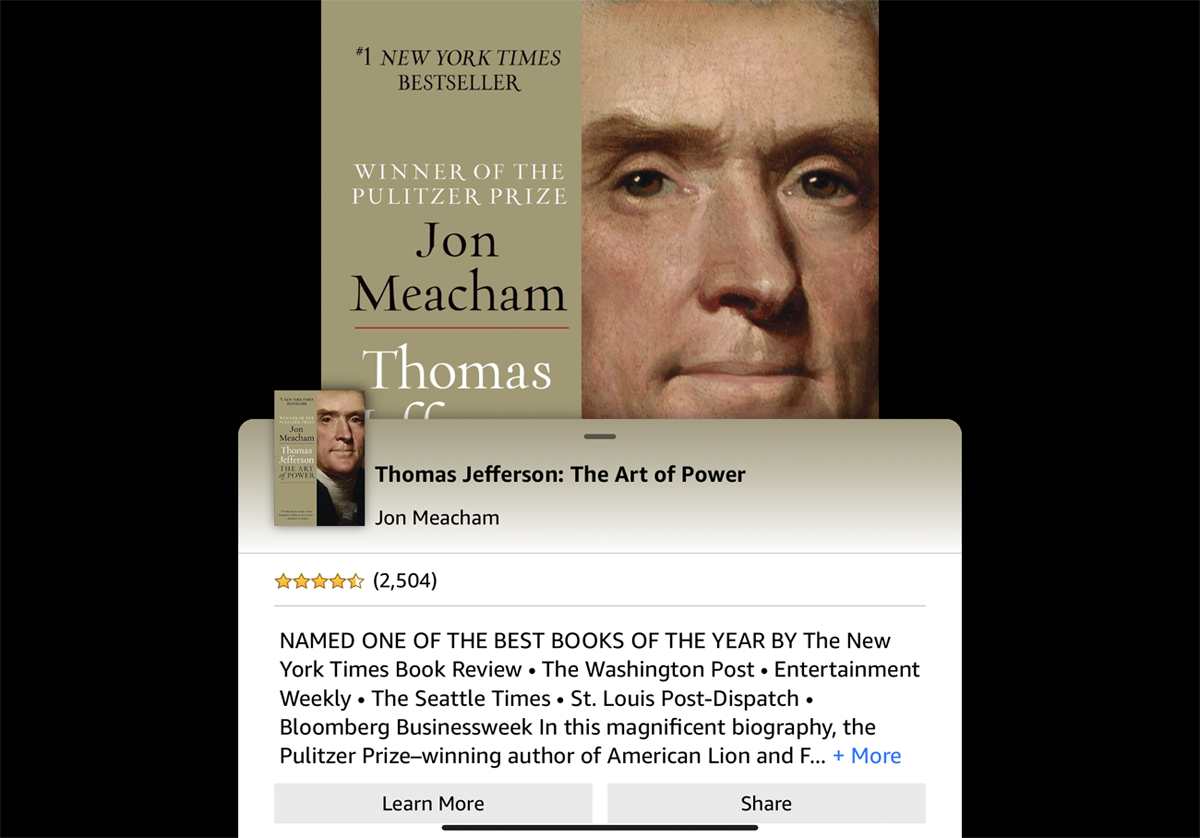
Apoi puteți deschide aplicația Kindle pe dispozitiv, puteți selecta cartea din biblioteca dvs. și puteți începe să citiți.
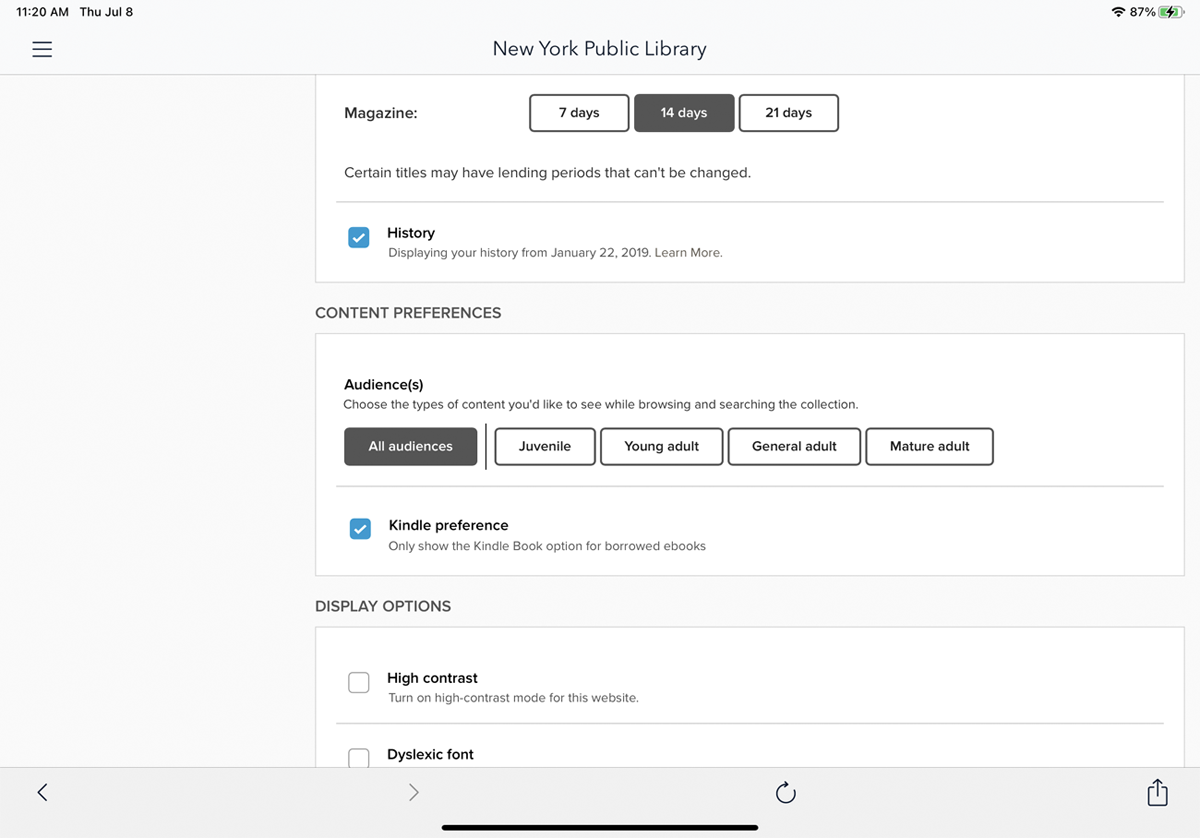
Dacă preferați să citiți în aplicația Kindle, o puteți alege ca aplicație implicită în OverDrive. Din aplicația OverDrive, accesați Contul meu > Setări și verificați opțiunea de preferință Kindle. OverDrive va trimite automat fiecare carte în contul tău Amazon pentru a o descărca în aplicația Kindle.
Hoopla
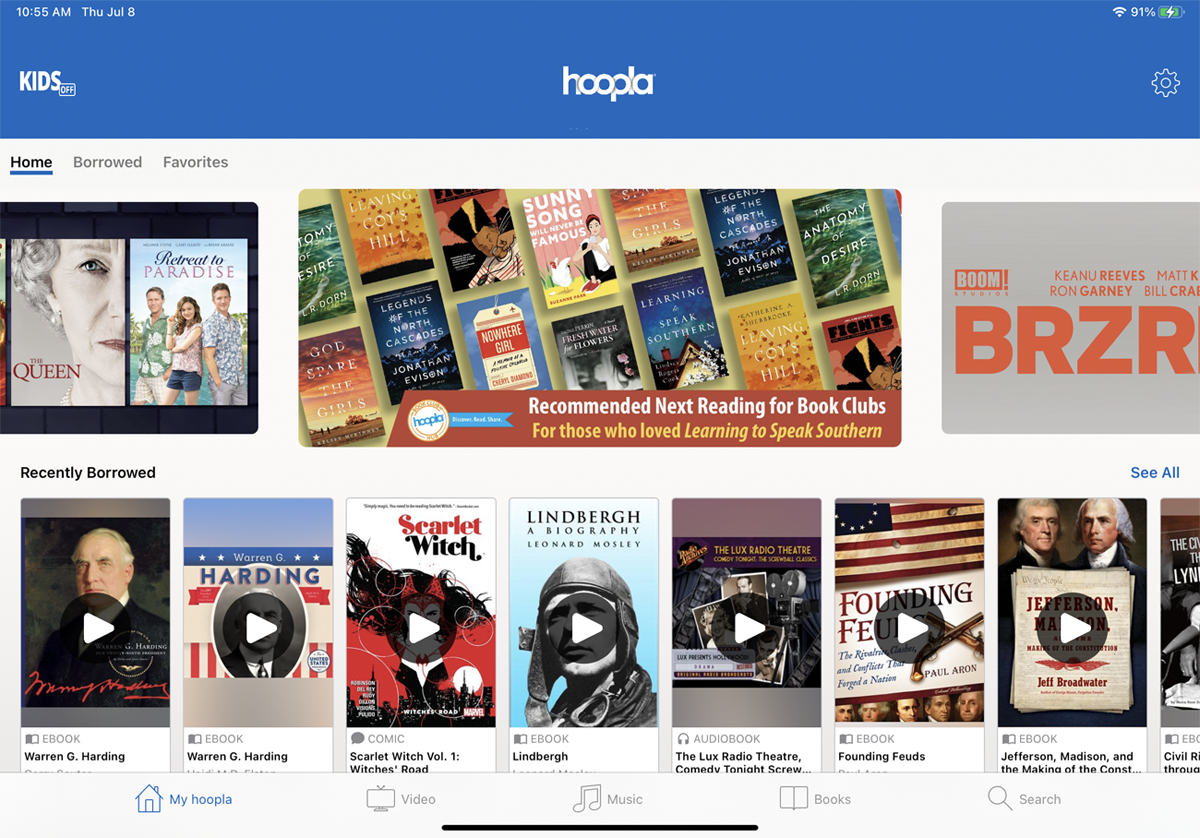
Hoopla vă permite să împrumutați, să descărcați și să citiți cărți electronice. Cu toate acestea, Hoopla oferă și acces la filme, emisiuni TV, muzică, cărți audio și benzi desenate. Aplicația acceptă iOS, Android, tablete Amazon și Chrome OS. Pentru filme și emisiuni TV, Hoopla funcționează cu Apple TV, Android TV, Fire TV și Roku.
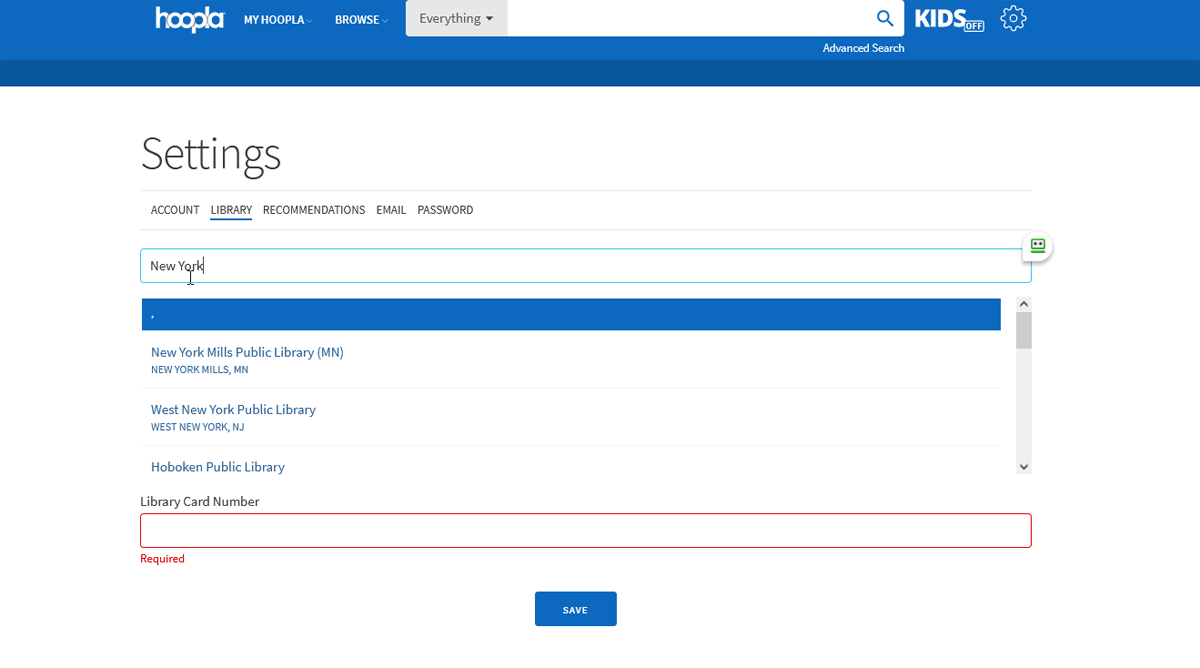
Pentru a verifica cărțile electronice, trebuie mai întâi să creați un cont pe site-ul web Hoopla. Acest cont este separat de contul dvs. de bibliotecă. În mod implicit, Hoopla caută cele mai apropiate biblioteci în funcție de locația dvs. Selectați o bibliotecă pentru a continua.
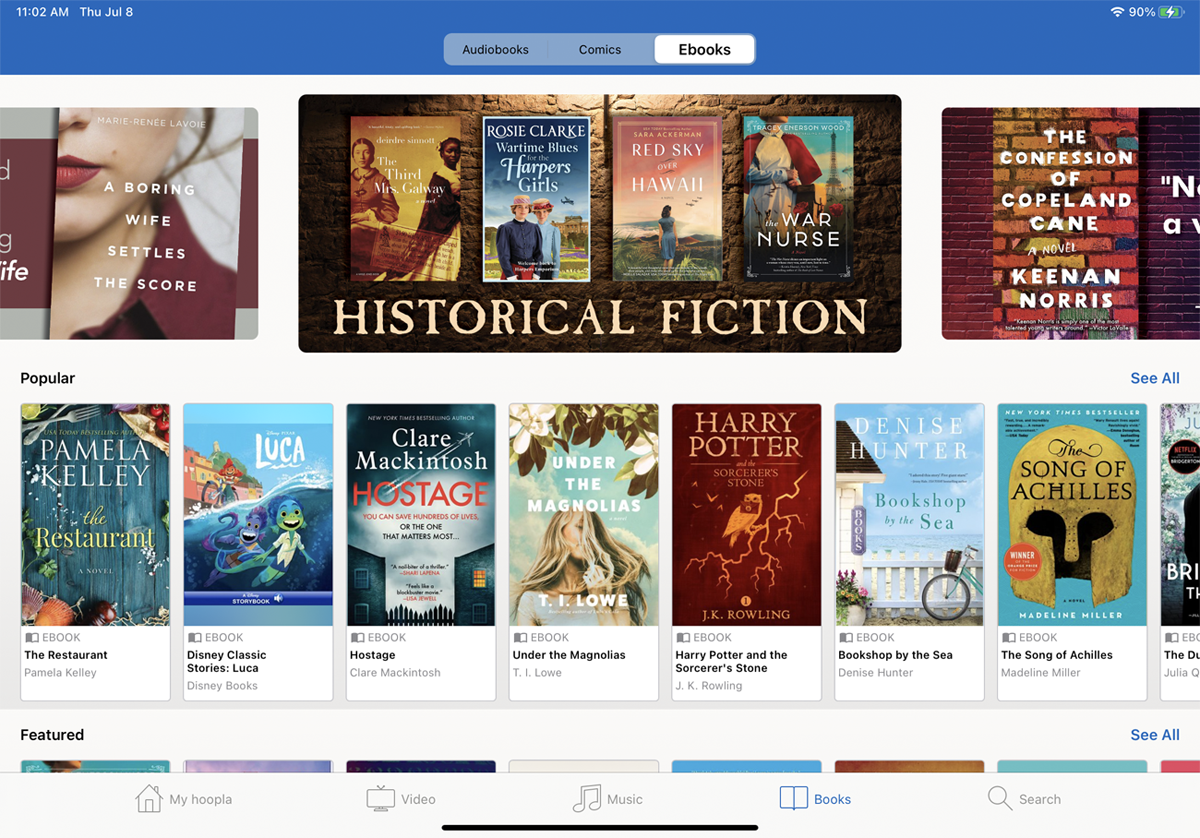
Descărcați aplicația Hoopla pe dispozitivul dvs. mobil și conectați-vă cu contul dvs. Hoopla. Pe ecranul principal, atingeți pictograma Cărți și apoi antetul Cărți electronice pentru a căuta cărți electronice.
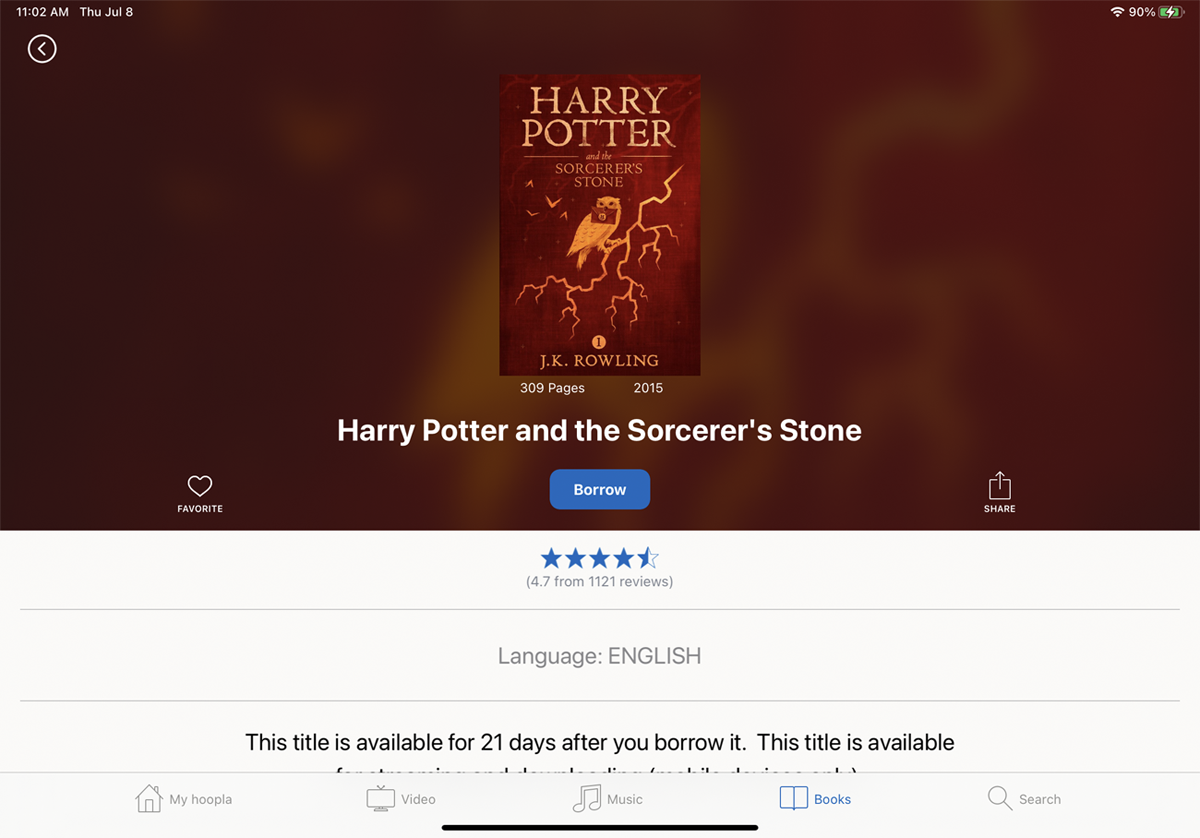
Atingeți o carte care vă interesează pentru a vedea mai multe detalii despre ea. Atingeți butonul Împrumută pentru a adăuga cartea în biblioteca dvs. Apoi puteți citi imediat titlul atingând butonul Citiți pentru a descărca cartea.
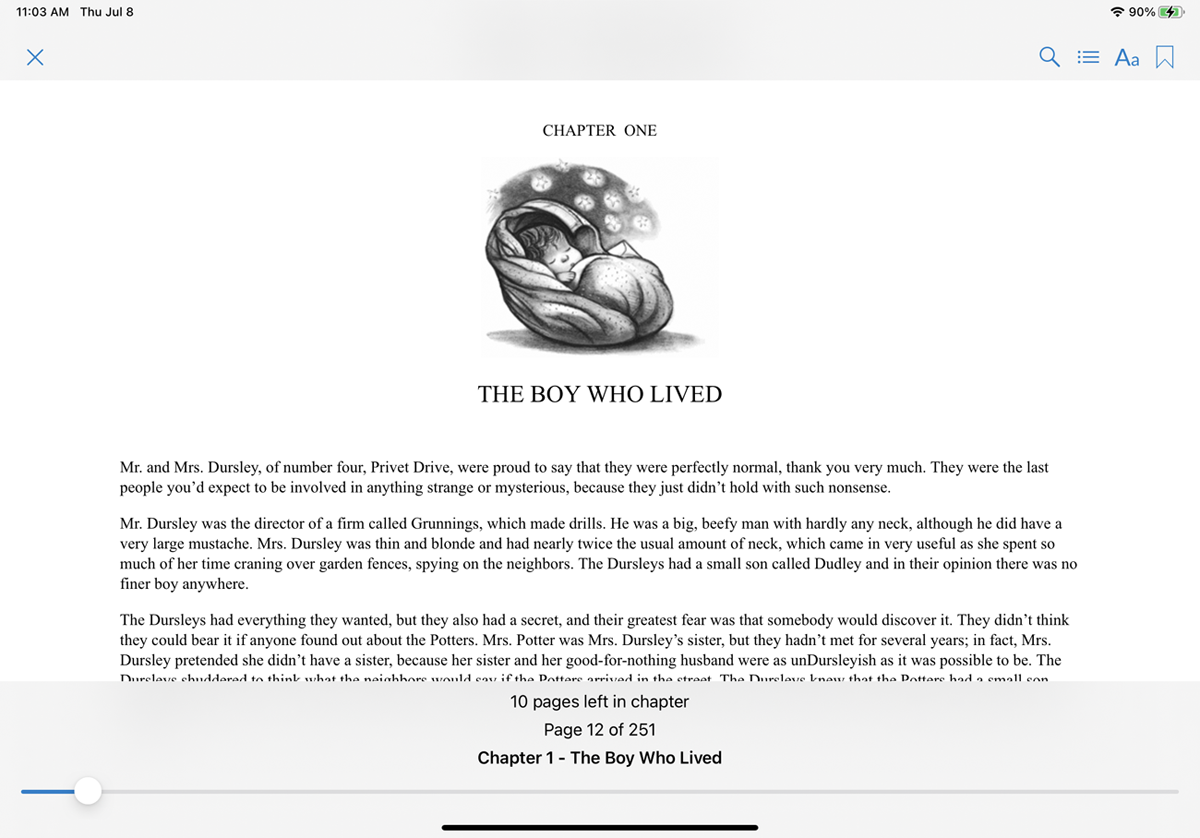
În timp ce sunteți în cititor, atingeți oriunde pe ecran pentru a accesa pictogramele pentru marcarea paginii curente, vizualizarea Cuprinsului, schimbarea fontului sau căutarea textului.
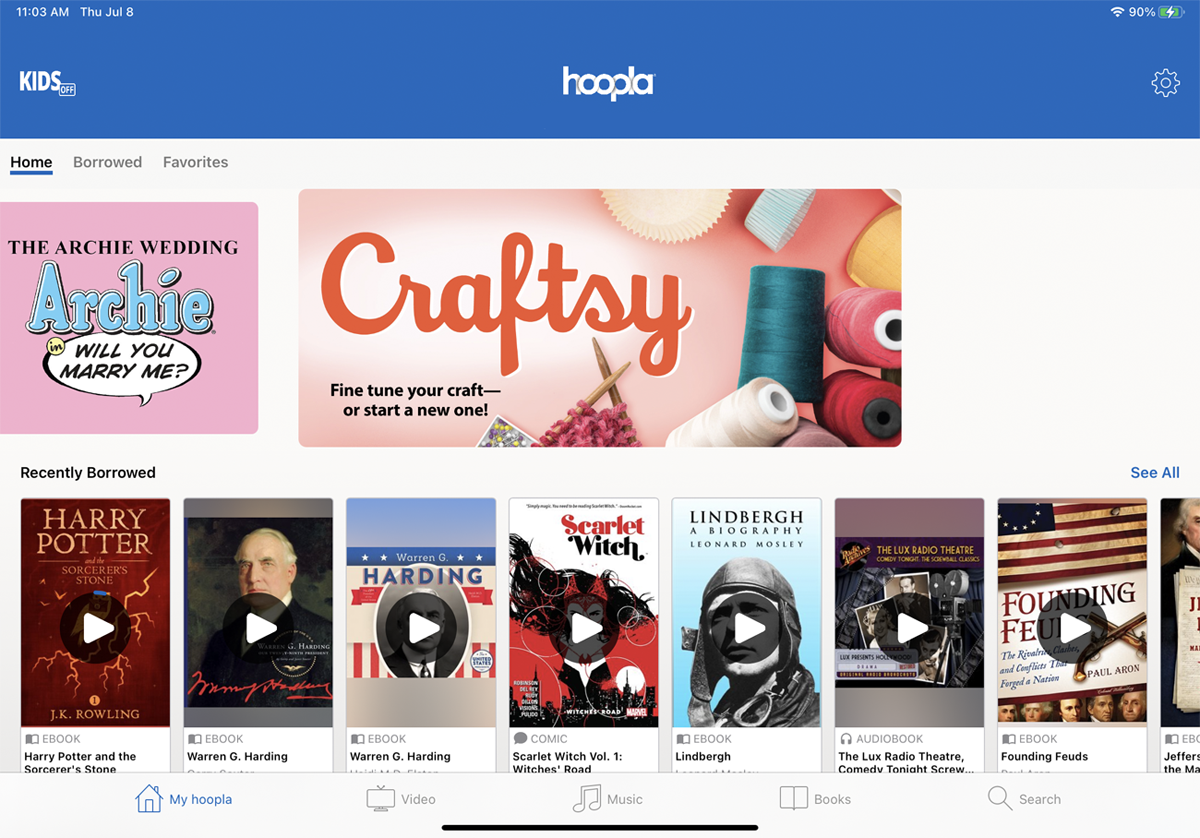
Pentru a accesa oricând cărțile împrumutate, atingeți pictograma My Hoopla din stânga jos a barei de instrumente de jos.
